無論是為紀錄片拍攝影片片段、拍攝當地新聞片段,或是在工作室進行拍攝,在電影界中很常提及「剪輯決定成敗」,是有原因的。
無論您的原始片段有多厲害,最終剪輯都可能成就或破壞影片。老實說,影片編輯流程有時會令人感到漫長又心生恐懼。就好像面前放著一塊大理石,由無數小時的原始片段所組成,您必須專業且有效率地雕琢這些片段,才能塑造一部完整電影。
此時影片編輯流程便能派上用場。將影片編輯流程拆分為一系列更小的重複性步驟後,您會發現原先堆積如山的工作開始轉變為一系列更小、更容易管理的小任務。
在本文中,我們將深入探索影片工作流程,提供您可以參酌採用的基本工作流程,以提升編輯效率,並更能發揮影響力。
什麼是影片編輯工作流程?
簡單來說,影片編輯工作流程是在取得最終影片片段,一直到匯出及發布最終剪輯成果之間的過程。
影片編輯工作流程並非只有一種。相反地,不同編輯者會有符合各自需求和編輯風格的偏好方式。
雖然影片編輯工作流程的各個階段可能有所不同,但通常包括整理影片片段、建立第一次剪輯、後期製作、加入音訊和視覺效果等步驟。
為什麼影片編輯工作流程如此重要?
有許多原因讓影片工作流程非常實用:
- 效率:工作流程已經為您妥善安排待辦事項,無須浪費時間思考下一步該做什麼
- 一致性:只要遵循工作流程,每次都執行相同步驟,便能讓流程和最終成品更為一致
- 改善協作:擁有既定的工作流程,可以更輕鬆地邀請客戶、協作者或自由工作者提供支援
更重要的是,如果您發現自己經常製作影片內容,工作流程會提供框架,讓您持續展現最佳成果。
聽起來很吸引人嗎?太好了,讓我們再深入探討細節吧!先從基礎開始,瞭解一般影片編輯工作流程步驟。

有效影片編輯工作流程的 6 個步驟
為了幫助您開始使用,我們建立簡單的工作流程來介紹常見影片編輯階段。您可以根據自身需求或工作偏好輕鬆調整。
1. 備齊並彙整素材
在編輯流程開始之前,須先完成影片計畫和分鏡,接著是製作或精心規劃原始片段。
在開始編輯前,您應該根據需求,將這些原始片段分類至不同來源、格式或影片段落的資料夾中。
以下是檔案和格式的一些常見範例,以及規劃整理的方式:
- 影片
- 主要影片片段
- 輔助影片片段
- 音訊
- 旁白檔案
- 音樂
- 聲音效果
- 視覺效果
- 燈光、濾鏡、材質套件
- 轉場效果
- 動態圖像
- 任何標誌、商標或其他重複出現的圖像
Dropbox 雲端儲存的進階檔案儲存功能可讓您輕鬆將檔案上傳至單一平台、分門別類,並從任何裝置存取。您甚至可以請攝影人員從拍攝地點上傳影片片段,您可以從編輯工作站遠端存取。
2. 決定目標並建立編輯時程
在全心全意投入影片片段並開始剪輯之前,您必須考慮接下來要處理的工作以及原因。建立幾項明確目標,以及流程中的關鍵里程碑,有助於縱觀全局並掌握進度。
因此,當您將檔案準備就緒,並透過分鏡勾勒出影片成品的整體計畫後,便是規劃編輯時程,並為編輯預留目標和里程碑的時候了。
您要決定的事項通常包括:
- 影片的中心思想
- 形象與風格
- 目標
- 何時需要完成影片的特定部分
您還需要一個完成所有規劃工作的空間。好在,Dropbox Paper 是建立專案計畫、與客戶或協作者共享計畫以及嵌入時程的理想平台。有了製片計畫文件範本,您就能立即開始使用。
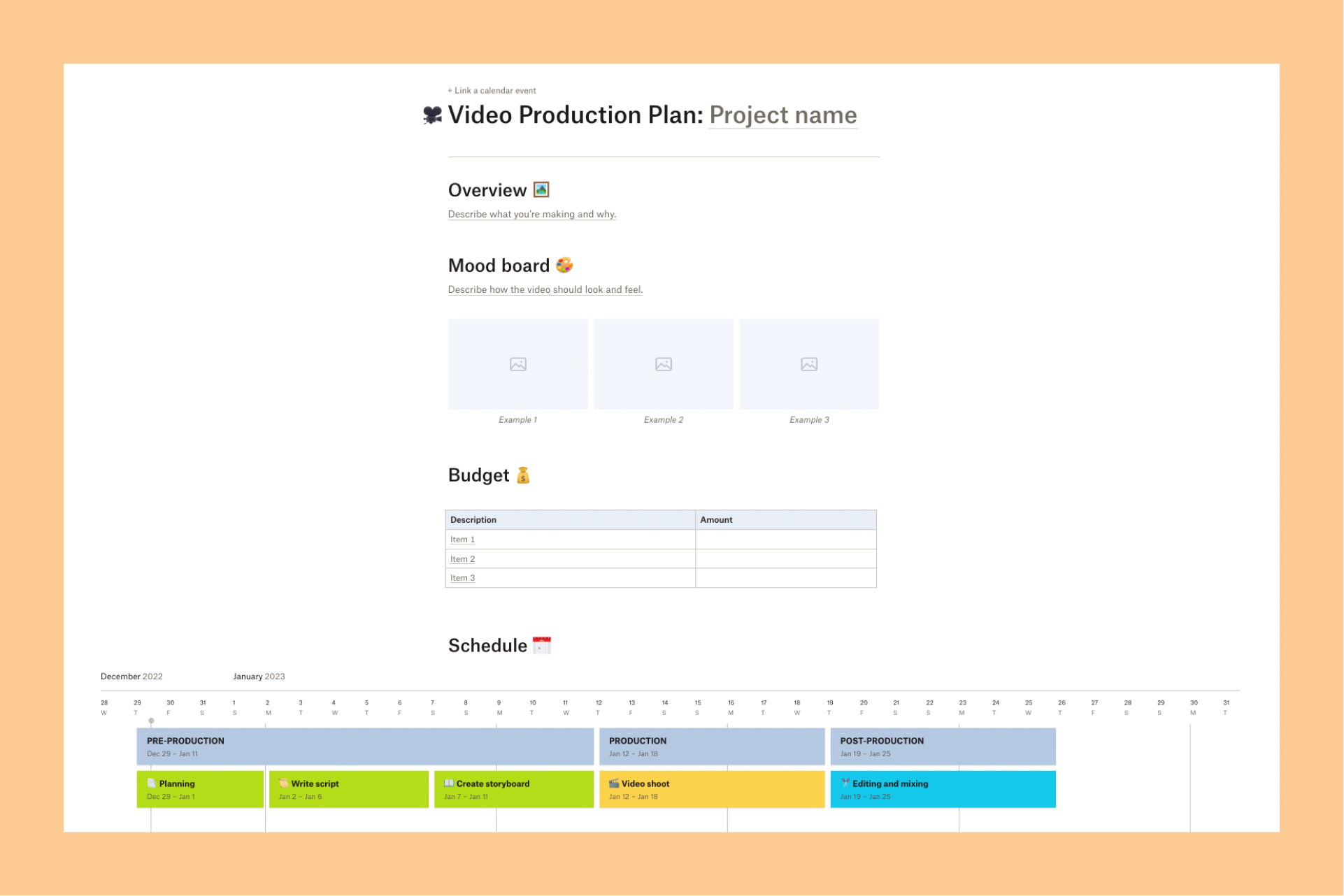
3. 建立第一次剪輯
完成所有規劃後,終於可以開始編輯了!
雖然個別影片編輯功能 (例如色彩校正或音訊混合) 須具備大量深度技術,但這些通常取決於您要實現的目標。
大致上,無論複雜程度為何,您的第一次剪輯都有兩個主要階段:
- 主要編輯:也稱為「粗剪」。整理您的剪輯片段、加以剪輯,讓總體流程和時間安排符合計畫中設定的分鏡和目標
- 後期製作:修飾第一次剪輯,新增音效、視覺濾鏡和校正、梳理轉場效果,並確保音訊和視覺元素完美搭配
在執行這項流程時,通常會因應不同目的而在各種應用程式和工具之間來回切換,例如建立視覺效果或編輯音訊。
Dropbox 提供適用於 WeVideo、Adobe Premiere Pro、Canva 等應用程式內整合功能,幫助您在喜愛的編輯應用程式之間順暢運作。如此一來,您便能集中存放所有工作,同時依照需求在常用編輯工具之間切換。
4. 審查和意見回饋
完成第一次剪輯後,就要聽取意見回饋了。
審閱草稿是創作過程中重要的一環。第一次剪輯並不會完美無瑕,唯有經過反覆修改的過程,在期間不斷實驗並提出不同觀點,才能更臻於完美。
不幸的是,正如經驗豐富的影片剪輯師所述,收集這種意見在以往是個痛苦的過程,需要向多位相關人士收集意見,並從模稜兩可的留言中推敲意思,而這些意見都散落在電子郵件串中。
幸運的是,科技日新月異,管理意見回饋流程時再也不必孤軍奮戰,這都多虧像 Dropbox Replay 這樣量身打造的影片審閱及核准工具。
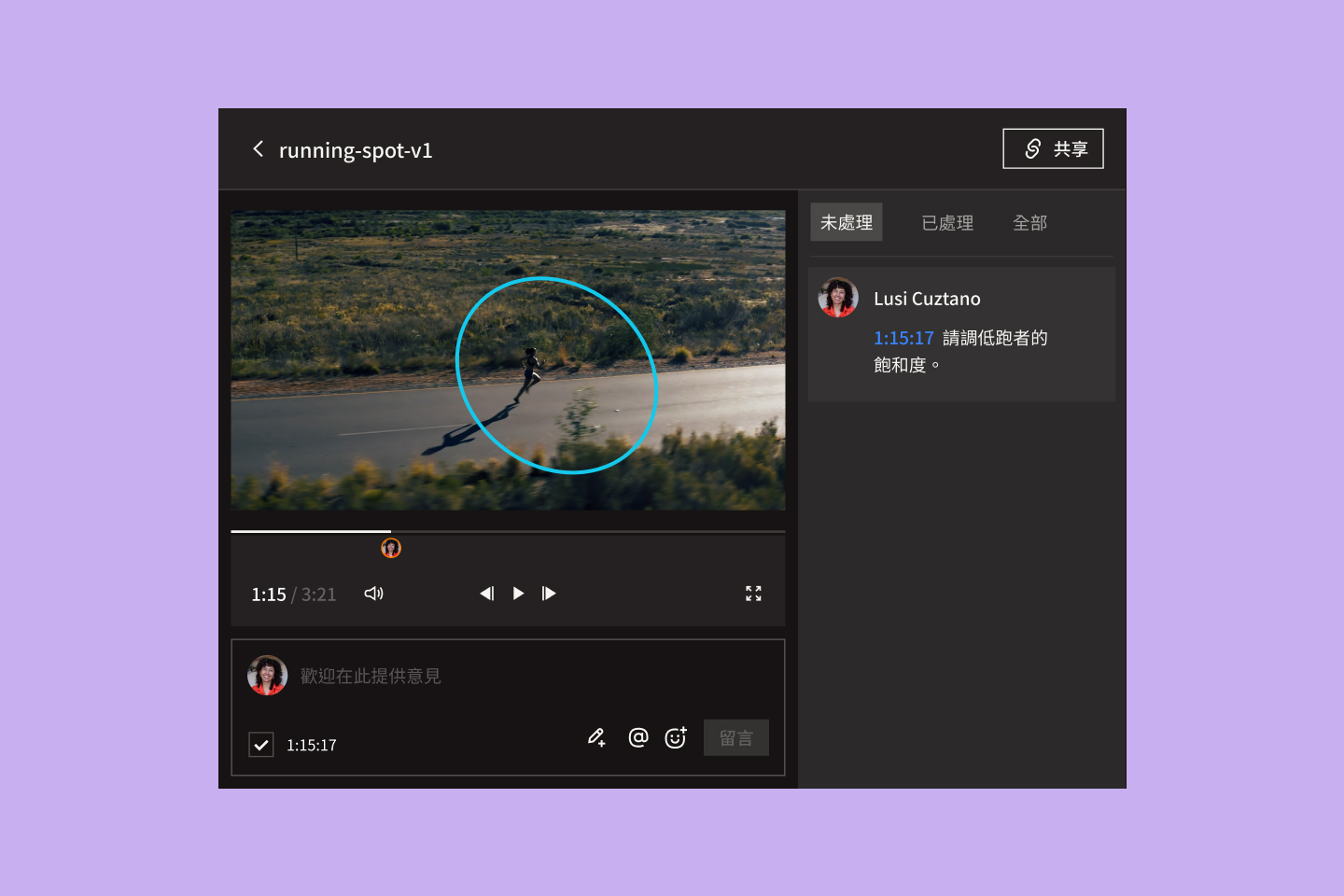
有了 Dropbox Replay,就很容易集中收集多人的意見回饋。
審閱者可以針對特定畫面留下註解意見,並查看他人留言,因此您不必處理重複註解。
此外,有了瀏覽器式的審閱功能,不僅任何人都能針對特定畫面提出意見,更可直接在畫面上留下標記,無需特殊軟體或 Dropbox 帳戶。甚至可以為自己的剪輯內容舉辦虛擬放映派對。
5. 最終核准
在收集到有關剪輯的意見回饋後,您必需能有效率地加以落實,並全盤掌握待完成的工作進度。
有了 Dropbox Replay 的内建版本控制功能,您可以在單一位置追蹤影片專案的每個版本,包括各版本的留言和標記。因此,審閱者能輕鬆掌握最新進度,瞭解根據他們意見所做的任何修改。
更重要的是,能夠直接回應註解和意見回饋,更容易完成最終核准程序。
6. 交件
當您完成最終剪輯檔案時,就可以分享您的成品了。
雖然雲端儲存和 Dropbox Replay 非常適合與協作者共享正在進行的工作,但您通常會想傳送複本,只是檔案往往過大,無法透過電子郵件傳送。
Dropbox Transfer 是傳送大型檔案 (如匯出影片檔案) 的首選工具。不僅能一次傳送高達 250 GB* 的檔案,更能隨時取用各種進階自訂和安全控制功能,包括:
- 自訂標誌下載頁面,讓人留下深刻的第一印象
- 所有人都能存取檔案,就算沒有 Dropbox 帳戶也沒問題
- 拖放檔案,或從 Dropbox 新增
- 透過複製連結或傳送電子郵件交付檔案
- 完全掌握存取權限、連結到期日和密碼保護
影片編輯工作流程小提示和最佳做法
現在我們已經建立基本的影片編輯工作流程階段,以下再提供幾個小提示,確保您的編輯過程更有意義。
篩選但不要捨棄您的「棄用」影片片段
當您完成首次剪輯時,會切割大量原始片段。
除了您挑選的剪輯片段之外,還會有一組「未播片段」,即原始剪輯中未使用的部分。
儘管您可能會忍不住想刪除這些片段以釋出更多空間,但保留剪輯後的片段通常很有用,您永遠不知道在最終剪輯須填補空白片段時,哪些內容可能會派上用場!
試想您的遠端影片編輯工作流程
隨著世界持續朝向遠端協作發展,無論是在辦公室與居家辦公者之間,或是跨時區工作的團隊之間,擁有一個專為處理遠端任務而打造的編輯工作流程將有所助益。
這就是 Dropbox 成為完美工具的原因。它提供雲端儲存、檔案共享和意見回饋功能,讓建立有效的遠端影片編輯工作流程再也不是難事。
隨時備份您的工作檔案
當您為了影片剪輯投入無數小時,卻因軟體當機或人為疏失導致所有心血付諸東流,這簡直是最糟糕的狀況。
Dropbox Backup 能協助您輕鬆保護檔案和正在進行的編輯,即使發生意外也不必擔心。

影片編輯工作流程檢查清單
我們在本指南中談到了許多內容,接下來要迅速回顧重點,供您參考。
在開始編輯前,您需要:
- 清晰的簡介
- 分鏡
- 原始素材 (無論是從拍攝中取得,或從現有影片片段中挑選)
影片編輯工作流程包括以下步驟:
- 備齊和彙整素材:利用 Dropbox 雲端儲存的進階檔案整理功能
- 決定目標並建立計畫:使用 Dropbox Paper 中的製片計畫範本
- 建立第一次剪輯:透過 Dropbox 應用程式整合功能,與您喜愛的所有編輯應用程式連結
- 審閱和意見回饋:利用 Dropbox Replay 快速追蹤流程
- 最終核准:使用 Dropbox Replay 讓審閱者掌握最新進度
- 交件:使用 Dropbox Transfer 輕鬆安全地傳送成品
使用 Dropbox,在同一位置執行完整的影片編輯工作流程
善用有效工具,才能造就有效的影片編輯工作流程。就像 Dropbox Replay 一樣,有了內建影片審閱功能,就算面對編輯工作流程中最棘手的問題,也能毫不費力。
影片經歷前所未有的成長,但有了 Dropbox,建立簡單的工作流程和提升編輯效果再也不是難事。
